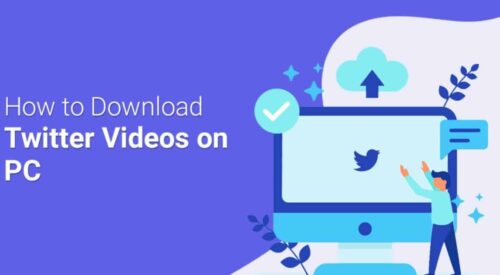Cara Download Video Twitter – Jika Anda aktif di media sosial, Anda pasti sudah tidak asing lagi dengan Twitter. Platform media sosial berlogo burung biru ini terkenal pada masanya. Bahkan, hingga saat ini, jumlah pengguna Twitter di seluruh dunia masih tergolong besar.
Salah satu yang membuat Twitter semakin menarik adalah penambahan fitur gambar dan video. Pada awalnya pengguna hanya dapat memposting kata-kata, sekarang mereka dapat menggunakan gambar dan video untuk mengekspresikan pendapat mereka.
Jika Anda ingin mengunduh gambar dari tweet yang Anda temukan, Anda hanya perlu mengeklik kanan gambar dan mengeklik “Simpan Gambar Sebagai”. Tapi bagaimana dengan videonya? Sayangnya, tidak ada cara untuk menyimpan video saat Anda mengklik kanan.
Jika Anda bertanya-tanya bagaimana Cara Download Video Twitter, lsp-polibatam.id akan menjelaskan langkah-langkahnya. Jangan khawatir, kami akan memberi Anda cara untuk PC dan Android secara bersamaan. Mari kita lihat di bawah ini!
Cara Download Video Twitter Via PC Dengan Mudah
Jika Anda menggunakan browser di PC, Anda dapat menggunakan beberapa alat untuk mengunduh video Twitter. Ada juga berbagai jenis kualitas yang dapat Anda pilih. Penulis akan memberi tahu Anda cara mengunduh video dari Twitter menggunakan SaveTweetVid.com.
1 . Buka Tweeter Video yang Ingin Anda Unduh
- Pertama-tama, tentu saja, Anda harus mencari video yang ingin Anda unduh dari Twitter.
- Ketik https://twitter.com ke dalam kotak pencarian browser Anda dan tekan Enter.
Jika tweet yang ingin Anda buka di lindungi oleh privasi. - Anda harus masuk terlebih dahulu ke akun Twitter Anda.
- Pastikan akun Anda berlangganan pengguna Twitter yang videonya ingin Anda unduh.
- Kemudian temukan pengguna Twitter yang memposting video tersebut.
Namun, Anda bahkan tidak perlu memiliki akun Twitter jika tweet yang Anda cari bersifat publik. Jika Anda telah membuka tweet yang dimaksud, Anda dapat menemukannya di riwayat pencarian browser Anda dengan menekan CTRL + H pada keyboard Anda secara bersamaan.
2. Salin Link Twitter Yang Ingin Kamu Download
Ketika Anda menemukannya, Anda perlu menyalin dan menempelkan alamat tautan dari tweet yang di buka. Anda dapat menemukannya di bagian alamat web di bagian atas browser Anda. Atau, Anda dapat mengeklik kanan video dan memilih “Salin Alamat Video” dari menu.
3. Buka SaveTweetVid.com Di Pencarian Google
Setelah tautan video ada di papan klip, Anda siap membuka alat online yang dapat mengunduh video dari Twitter. Ketik https://savetweetvid.com ke dalam kotak pencarian browser Anda dan tekan Enter. Kemudian paste alamat tweet yang sudah di copy tadi ke kolom yang disediakan dan klik Download.
Akan ada beberapa pilihan yang menentukan kualitas video dengan resolusi yang berbeda-beda. Semakin tinggi angkanya, semakin baik kualitas videonya. Namun, video definisi tinggi biasanya memiliki ukuran file yang besar juga. Jika opsi tersedia, Anda juga dapat mengonversi video ke mp3 atau file gif ke mp4.
4. Lalu Klik Download Video Twitter
Langkah selanjutnya adalah klik tombol “Download” pada pilihan format, resolusi dan ukuran yang tersedia. Anda akan dibawa ke halaman yang secara otomatis memutar video. Secara bersamaan tekan CTRL + S pada keyboard dan pilih direktori penyimpanan untuk mengunduh video.
Atau, jika Anda ingin menyimpan tanpa membuka video, Anda cukup mengeklik kanan tombol “Unduh” dan memilih “Simpan Tautan Sebagai” dari menu. Sebuah jendela untuk memilih direktori penyimpanan akan muncul. Ganti nama file sesuai keinginan Anda dan klik Simpan. Selamat, Anda telah berhasil mengunduh video dari Twitter.
Cara Download Video Twitter Via HP Android dan Iphone
Sebenarnya cara tersebut juga bisa kamu terapkan di PC Android. Tetapi, jika Anda ingin mengetahui metode khusus untuk Android, Anda dapat mengikuti langkah-langkah di bawah ini.
1. Download Aplikasi TwiMate Di Google Play Store
Download video Twitter sebenarnya lebih mudah daripada di PC. Anda lihat, Anda akan menggunakan aplikasi gratis yang dapat Anda unduh dari Google Play Store. Anda dapat menggunakan aplikasi apa saja, tetapi dalam tutorial ini, penulis akan menggunakan TwiMate Downloader.
Buka Google Play Store dan masukkan kata kunci “twimate” di kotak pencarian. Kemudian klik tombol Instal untuk memulai pengunduhan. Setelah selesai, tidak perlu mengklik tombol Buka untuk membuka program. Pergi ke langkah berikutnya di bawah ini.
2. Buka Aplikasi Twitter yang Videonya Hendak Kamu download
Sama seperti di PC, Anda harus membuka tweet yang berisi video untuk diunduh. Jika Anda menggunakan aplikasi Twitter, Anda mungkin tidak dapat mencari tweet di riwayat pencarian Anda. Solusinya adalah dengan mengetikkan tanda tangan Anda ke dalam kotak pencarian Twitter. Kemudian klik tab “Video” untuk mendapatkan hasil pencarian yang lebih akurat.
Namun, jika Akun Google Anda di Android disinkronkan dengan Google Chrome di PC, keduanya akan memiliki riwayat pencarian yang sama. Anda dapat mencoba menemukan tweet menggunakan Google Chrome di Android jika sebelumnya Anda membukanya di PC.
3. Salin Tautan Video Twitter dan Unduh Videonya
Anda kemudian perlu menyalin tautan ke tweet yang berisi video dengan mengklik tombol bagikan. Kemudian pilih menu “Copy Link to Tweet” dan buka aplikasi TwiMate Downloader.
Program akan mendeteksi tautan yang disalin. Tunggu beberapa saat hingga Anda melihat beberapa opsi video untuk diunduh. Sama seperti langkah di PC, akan ada beberapa opsi resolusi dengan ukuran berbeda. Namun, Anda tidak dapat mengonversi video ke MP3 seperti SaveTweetVid.com.
Tetapi jika Anda tidak ingin menyalin dan menempelkan tautan, ada cara lain yang lebih mudah untuk diterapkan. Anda dapat mengklik tombol share di twitter dan memilih menu “Share tweet via”. Selanjutnya, Anda hanya perlu mencari dan memilih logo TwiMate Downloader. Anda akan langsung dibawa ke aplikasi dengan pilihan resolusi dan ukuran yang bisa Anda pilih.
Video yang diunduh dapat dilihat di tab Unduhan. Saat Anda mengklik tombol tiga titik pada sebuah video, beberapa menu akan muncul untuk membagikan, menghapus, atau memposting ulang video tersebut. Biasanya, video yang diunduh akan disimpan di folder “Download/TwitterDownloader/”.
Untuk mencegah memori internal Anda terisi dengan sebagian besar unduhan video Twitter, Anda dapat mengubah lokasi penyimpanan melalui menu pengaturan dan menavigasi ke direktori penyimpanan eksternal Anda.
Ini adalah beberapa langkah yang dapat Anda ikuti untuk mengunduh video Twitter menggunakan platform PC dan Android. Sekarang Anda dapat membuat koleksi video lucu dan viral di galeri Anda. Lumayan untuk melepas penat saat internet mati atau kuota habis.
Apakah Anda lebih suka menggunakan PC atau Android untuk Cara Download Video Twitter? Atau apakah Anda tahu cara lain yang lebih mudah? Jangan ragu untuk menulis di kolom komentar. Semoga berhasil.
Itulah yang bisa saya berikan terkait dengan ulasan Cara download Video Twitter dengan begitu kalian dapat mencari video yang ingin kalian download, lalu kalian dapat menyimpannya di hp sehingga tidak akan menggunakan kuota internet, Terimakasih.
Untuk Lihat Artikel Terkait Lainnya Ada di Bawah Ini :